
毎週月曜日に、Apple の組み込みコマンド ライン アプリケーションを使って何か新しくて簡単な方法を紹介します。これらを実行するのに、特別なソフトウェアやコーディングの知識は必要ありません。必要なのは、入力するためのキーボードだけです。
ファイル許可は、特定のユーザーが機密情報を含むファイルやフォルダーにアクセスできないようにするため、複数のログインがあるコンピューターで利用することが重要です。場合によっては、これらの特定のファイルへのアクセスを誰かに許可する必要がある場合があります。その場合、このツールの使用方法を知っておくと便利です。管理者アカウントとchmodコマンドを使用すると、ファイルとフォルダーの「モードを変更」できます。これにより、他のユーザーが特定のファイルの読み取り、書き込み、または実行が可能になります。
ファイルのアクセス許可と、コマンド ラインを使用してそれらを変更する方法について詳しく説明します。
ファイル権限とは何ですか?
コンピュータ上の任意のファイルまたはフォルダにアクセス許可を設定できます。読み取り、書き込み、実行という 3 つの異なるモードがあります。
Unix ベースのシステム (詳しくない方のために説明しますが、OS X はこれに基づいています) では、ファイル アクセス許可をユーザー、グループ、Word の 3 つのグループに適用できます (つまり、読み取り、書き込みを許可できます)。 、またはユーザー グループ内のいずれかのログインに対する実行権限)。次のセクションでは、OS 内で権限がどのように表現され、どのように計算されるかを見ていきます。
現在のファイルのアクセス許可を確認する
ファイルまたはフォルダーの現在のファイル権限を表示する場合は、ファイルまたはフォルダーが含まれるフォルダーにディレクトリを変更してから、ls -lコマンドを実行します。
上の表は、ファイルのアクセス許可を 3 つのグループに分割した後の例を示しています。「r」は読み取り権限、「w」は書き込み権限、「x」は実行権限を表します。文字があるべき場所にダッシュがある場合、それは特定のファイル権限が存在しないことを示します。
したがって、上記の表の例では、ユーザーは読み取り、書き込み、および実行可能権限を持っています。グループには読み取り権限と実行権限があります。そして、世界には読み取りと実行の権限があります。ファイルに書き込むことができる唯一のユーザー グループは、ファイルが属するユーザー (最初にファイルを作成した人) です。
権限の計算方法
ファイルのアクセス許可はいくつかの異なる方法で記述されますが、ほとんどの人は、それらを記述する短縮法を好みます (一方、オペレーティング システムでは、上に示したように、ロングハンド、つまり文字列のアクセス許可の方法が示されます)。特定のファイルまたはフォルダーのアクセス許可を指定するために必要な省略表現を計算する方法を見てみましょう。
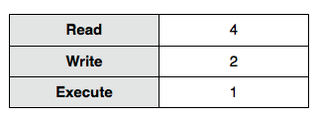
上の表では、 Read (または「r」) が数値 4 に等しいことがわかります。Write (または「w」) は数値 2 に相当します。そして、Ex ecute (または「x」) は数値 1 に等しくなります。
グループごとに、ファイル許可番号を合計することによってファイル許可を計算します。たとえば、ユーザーに読み取り、書き込み、および実行の権限を持たせたい場合、ユーザーには 7 (または 4 + 2 + 1) の権限が与えられます。グループに読み取り権限と実行権限を持たせたい場合は、5 (または 4 + 1) を持ちます。グループのゼロは、権限がないことを示します。
ファイルまたはフォルダーへのアクセス許可の適用
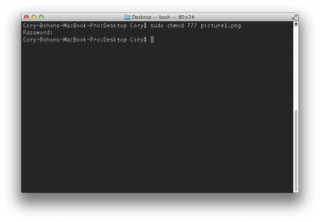
上記の方法を使用して各グループのアクセス許可を計算したら、それらを特定のファイルに適用します。まず、アクセス許可を適用するファイルまたはフォルダーが含まれるフォルダーに移動します (ディレクトリ変更コマンドを使用)。次に、次のコマンドを発行します。
sudo chmod XXX ファイル名
上記のコマンドの XXX を計算した 3 つのグループのアクセス許可に置き換え、filename をアクセス許可を設定するファイル名またはフォルダー名に置き換えます。たとえば、picture1.png という名前のファイルに 777 (読み取り、書き込み、実行) 権限を設定したい場合は、次のコマンドを入力します。
sudo chmod 777 picture1.png
ファイルのアクセス許可を設定するときは細心の注意を払い、不適切なグループ (つまり、グループやワールド グループ) にアクセス許可を与えないようにし、設定内容を正確に理解していない限り、システム ファイルにアクセス許可の変更を適用しないようにする必要があることに注意してください。やっている。
Cory Bohon は、フリーランスのテクノロジー ライター、インディーズ Mac および iOS 開発者、アマチュア写真家です。この記事の著者であるCory Bohon を Twitter でフォローしてください。